Dalam dunia koperasi simpan pinjam, penilaian kolektibilitas pinjaman merupakan salah satu indikator penting untuk mengukur kualitas kredit yang diberikan kepada anggota. Kolektibilitas pinjaman menggambarkan tingkat kelancaran anggota dalam membayar kewajibannya. Dengan memahami status kolektibilitas ini, koperasi dapat menilai sejauh mana pinjaman berjalan lancar atau mulai menimbulkan risiko.
Sayangnya, proses penilaian kolektibilitas pinjaman sering kali dilakukan secara manual. Petugas koperasi harus memeriksa satu per satu data tunggakan anggota, lalu mengelompokkannya berdasarkan kategori seperti Lancar, Dalam Perhatian Khusus (DPK), Kurang Lancar, Diragukan, dan Macet. Metode manual ini tentu memakan waktu dan berisiko menimbulkan kesalahan.
Nah, kabar baiknya, semua proses tersebut sebenarnya bisa diotomatisasi dengan mudah menggunakan Microsoft Excel. Dengan memanfaatkan fungsi logika IF, kita bisa membuat sistem penilaian kolektibilitas pinjaman otomatis yang menampilkan status setiap anggota berdasarkan jumlah hari tunggakannya.
Note: Untuk menghitung rasio kolektibilitas bisa baca: Rumus Kolektibilitas Pinjaman di Excel
Mengapa Penilaian Kolektibilitas Pinjaman Penting?
Sebelum masuk ke teknis Excel, mari kita pahami dulu mengapa penilaian kolektibilitas pinjaman itu sangat penting, terutama bagi koperasi dan lembaga keuangan mikro. Ada beberapa alasan utama:
- Mengetahui tingkat risiko kredit.
Kolektibilitas membantu manajemen mengetahui berapa banyak pinjaman yang berpotensi bermasalah. - Dasar pengambilan keputusan.
Dari hasil penilaian kolektibilitas pinjaman, koperasi bisa menentukan kebijakan lanjutan, seperti penagihan intensif atau restrukturisasi pinjaman. - Laporan keuangan yang akurat.
Kolektibilitas pinjaman juga menjadi bagian penting dalam penyusunan laporan keuangan koperasi, terutama untuk menentukan cadangan kerugian pinjaman. - Meningkatkan kepercayaan anggota.
Koperasi yang memiliki sistem penilaian kolektibilitas pinjaman yang transparan akan lebih dipercaya oleh anggotanya.
Struktur Data Penilaian Kolektibilitas di Excel
Untuk membuat penilaian kolektibilitas pinjaman otomatis, kita perlu menyiapkan tabel seperti contoh berikut:
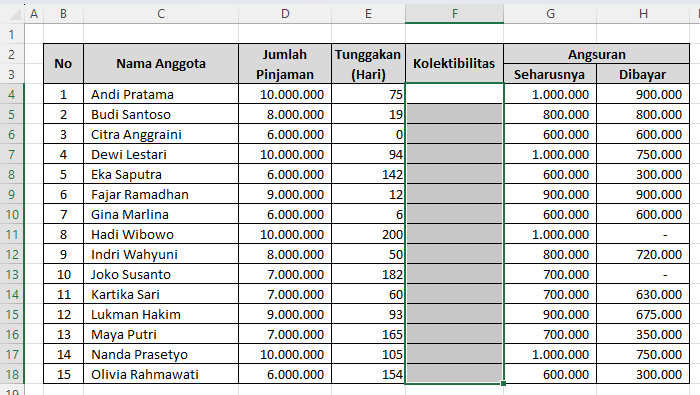
Kolom terpenting di sini adalah kolom E (Tunggakan) dan F (Kolektibilitas). Nilai pada kolom Tunggakan (Hari) akan menjadi dasar untuk menentukan status kolektibilitas. Sementara untuk dasar pengenaan kategorinya berdasarkan tabel tunggakan berikut:
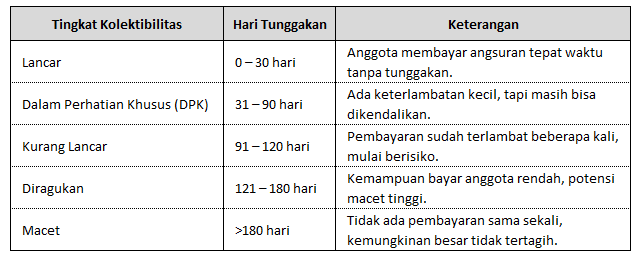
Rumus Penilaian Kolektibilitas Pinjaman Otomatis di Excel
Untuk menentukan status kolektibilitas secara otomatis, gunakan rumus berikut di kolom F4, lalu salin ke baris lainnya:
=IF(E4<=30;"Lancar";
IF(E4<=90;"DPK";
IF(E4<=120;"Kurang Lancar";
IF(E4<=180;"Diragukan";
"Macet"))))Dan berikut adalah hasil akhirnya:
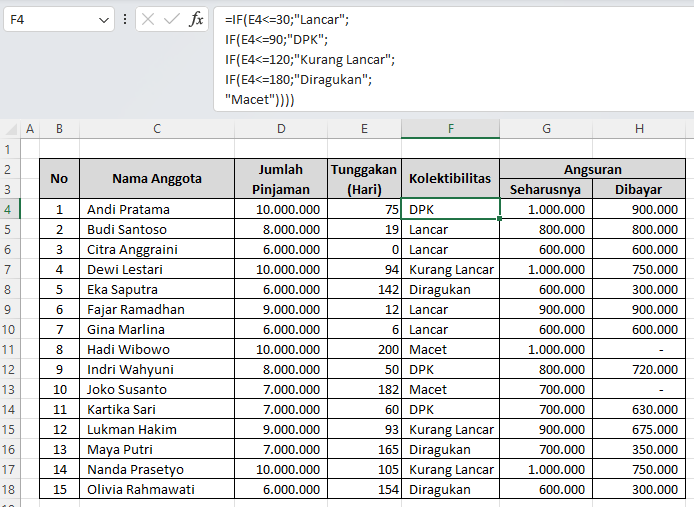
Penjelasan Rumus Secara Detail
Mari kita uraikan logika rumus ini agar lebih mudah dipahami, terutama bagi Anda yang masih baru belajar Excel.
1. Fungsi IF berantai
Fungsi IF di Excel digunakan untuk melakukan pengujian logika. Bentuk umumnya adalah:
=IF(kondisi; nilai_jika_benar; nilai_jika_salah)Pada kasus penilaian kolektibilitas pinjaman, kita menggunakan beberapa IF yang saling bersarang (nested IF) agar Excel bisa memeriksa beberapa kondisi sekaligus.
2. Logika pertama: E4<=30
Jika nilai tunggakan (hari) kurang dari atau sama dengan 30, maka status pinjaman dikategorikan “Lancar”. Ini berarti anggota masih disiplin membayar cicilan tepat waktu.
3. Logika kedua: E4<=90
Jika tunggakan lebih dari 30 hari tapi masih di bawah atau sama dengan 90 hari, maka statusnya “DPK” (Dalam Perhatian Khusus). Artinya, anggota mulai terlambat, tapi belum terlalu parah.
4. Logika ketiga: E4<=120
Jika keterlambatan mencapai lebih dari 90 hari namun belum lebih dari 120 hari, maka status berubah menjadi “Kurang Lancar”. Ini sudah termasuk kategori perlu pengawasan ketat.
5. Logika keempat: E4<=180
Jika keterlambatan antara 121–180 hari, statusnya menjadi “Diragukan”. Biasanya pada tahap ini koperasi mulai meninjau kemungkinan pinjaman tidak tertagih.
6. Kondisi terakhir: lebih dari 180 hari
Jika tunggakan sudah melebihi 180 hari, maka hasil akhir rumus adalah “Macet”, menandakan risiko gagal bayar.
Dengan struktur logika berlapis seperti ini, Excel akan menilai setiap baris data secara otomatis berdasarkan nilai tunggakan di kolom E.
Keunggulan Otomatisasi Penilaian Kolektibilitas Pinjaman di Excel
Membuat penilaian kolektibilitas pinjaman secara otomatis dengan rumus ini memiliki banyak manfaat praktis:
- Efisiensi waktu.
Anda tidak perlu menghitung manual satu per satu. Excel akan mengisi kolom kolektibilitas dengan hasil otomatis. - Akurasi lebih tinggi.
Karena sistemnya berbasis rumus logika, kemungkinan kesalahan manusia bisa ditekan seminimal mungkin. - Mudah diperbarui.
Jika data tunggakan berubah, misalnya setelah anggota melakukan pembayaran, Excel akan otomatis memperbarui hasil kolektibilitas tanpa Anda ubah rumusnya. - Dapat digunakan untuk laporan.
Hasil penilaian kolektibilitas pinjaman bisa dijadikan dasar untuk laporan bulanan atau tahunan koperasi. - Fleksibel untuk berbagai skenario.
Anda dapat menyesuaikan batas hari tunggakan sesuai kebijakan lembaga, misalnya mengganti ambang 120 hari menjadi 150 hari.
Tips Tambahan untuk Memaksimalkan Analisis Kolektibilitas
Jika Anda ingin hasil penilaian kolektibilitas pinjaman lebih informatif, Anda bisa menambahkan beberapa fitur Excel lain seperti:
1. Conditional Formatting:
Warnai otomatis setiap status agar mudah dibedakan. Misalnya:
- Hijau untuk Lancar
- Orange untuk DPK
- Kuning untuk Kurang Lancar
- Merah muda untuk Diragukan
- Merah tua untuk Macet
2. Filter dan Pivot Table:
Gunakan fitur Filter untuk melihat jumlah anggota berdasarkan status kolektibilitas. Atau buat Pivot Table untuk menghitung total pinjaman pada setiap kategori.
3. Grafik visual:
Buat grafik batang untuk menampilkan distribusi penilaian kolektibilitas pinjaman agar laporan terlihat profesional dan mudah dibaca.
Kesimpulan
Melalui artikel ini, Anda sudah mempelajari langkah demi langkah cara membuat penilaian kolektibilitas pinjaman secara otomatis di Excel. Dengan hanya menggunakan fungsi IF, Excel bisa menjadi alat yang sangat efektif untuk memantau kesehatan pinjaman anggota koperasi.
Rumus sederhana seperti:
=IF(E4<=30;"Lancar";
IF(E4<=90;"DPK";
IF(E4<=120;"Kurang Lancar";
IF(E4<=180;"Diragukan";
"Macet"))))telah terbukti mampu memberikan hasil yang cepat, akurat, dan efisien. Anda tidak perlu lagi melakukan klasifikasi manual setiap bulan — cukup masukkan data tunggakan, dan Excel akan menampilkan hasil penilaian kolektibilitas pinjaman secara otomatis.
Dengan memahami dan menerapkan konsep ini, koperasi Anda bisa lebih profesional dalam mengelola risiko kredit, meningkatkan efisiensi laporan keuangan, dan memperkuat kepercayaan anggota.
Jadi, mulai sekarang, manfaatkan Excel bukan hanya sebagai alat hitung biasa, tetapi juga sebagai sistem cerdas untuk penilaian kolektibilitas pinjaman yang handal dan otomatis.
Download Template Gratis
Bagi Anda yang ingin mencoba teknik ini secara langsung, kami telah menyiapkan template gratis yang dirancang khusus untuk membantu Anda mempraktikkan Cara Membuat Penilaian Kolektibilitas Pinjaman Secara Otomatis di Excel ini. File Excel bisa didownload melalui tautan berikut:
Atau juga jika ingin mempelajari langkah demi langkah secara visual, bisa kunjungi Youtube Channel Depot Excel. Di sana teman-teman akan melihat bagaimana rumusnya bekerja. Semoga bermanfaat!
—



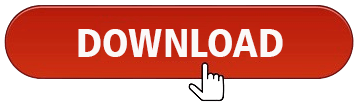


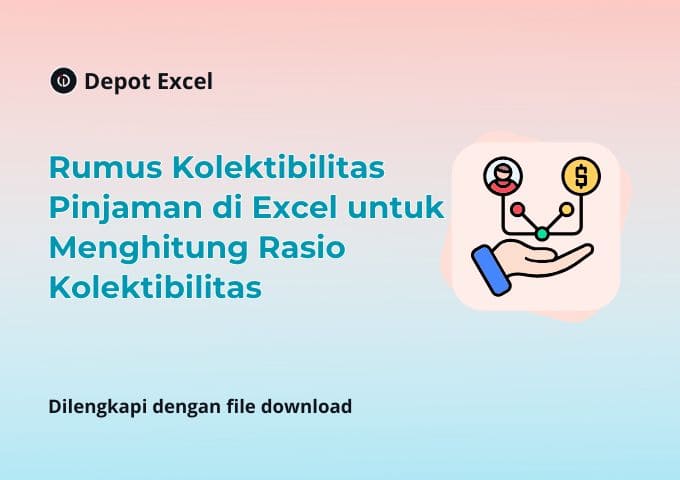

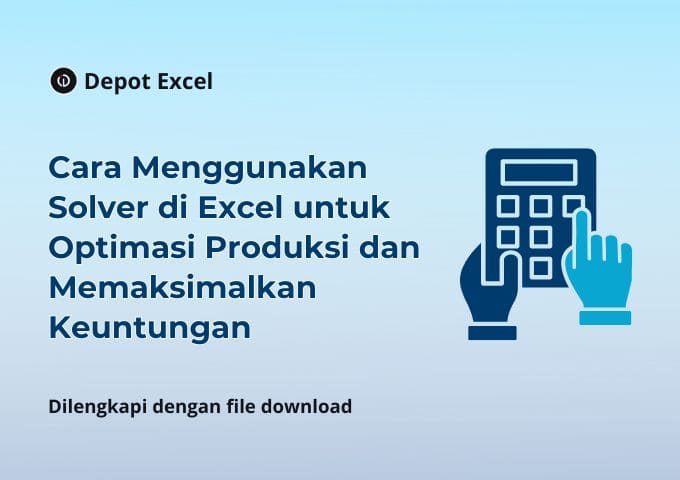
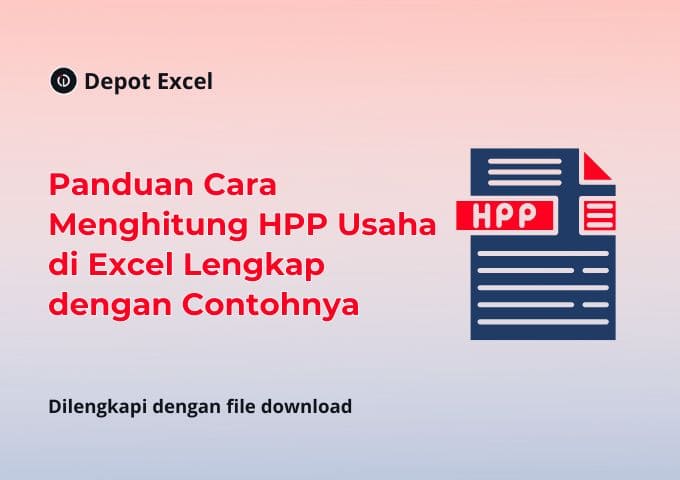


0 Komentar